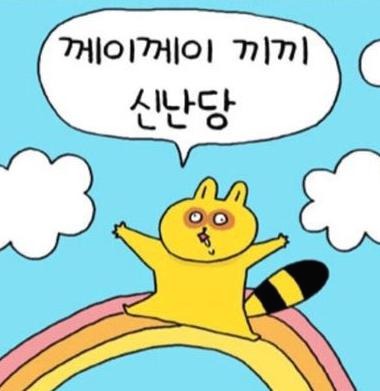티스토리 뷰
안녕하세요.
오늘은 엑셀 비밀번호 설정하기
포스팅을 준비했습니다.
엑셀을 이용해서 컴퓨터 작업을
하는 분들 많이 계실 것 같은데요.
다른 사람들이 내 엑셀 파일을
볼 수 없도록 비밀번호를 설정 해놓는
것이 좋습니다.
먼저 엑셀을 열어 작업하신 후,
파일을 클릭 해주세요.
파일을 클릭하면 위 사진처럼
새로 만들기, 열기, 저장, 다른 이름으로
저장 등의 메뉴가 있습니다.
다른 이름으로 저장을 클릭 해주세요.
그리고 원하는 위치, 파일 이름을
적고 오른쪽 아래 도구를 클릭
해주세요.
도구를 클릭하면 네트워크 드라이브
연결, 웹 옵션, 일반 옵션, 그림 압축이
보입니다.
일반 옵션을 클릭 해주세요.
그러면 비밀번호를 설정하도록
나옵니다.
열기 암호, 쓰기 암호 비밀번호를
설정하시면 되는데요.
열기 암호는 파일을 볼수만 있는 것이고
쓰기 암호는 쓰는 것도 가능한 것입니다.
비밀번호를 설정하고 확인을 클릭하세요.
열기 암호를 다시 한번 입력하고
확인을 클릭 해주세요.
쓰기 암호를 다시 한번 입력하고
확인을 클릭 해주세요.
그리고 저장을 해주세요.
엑셀 파일을 열면 비밀번호를
입력하도록 나옵니다.
설정 해놓은 비밀번호를 입력하시면
파일을 열 수 있습니다.
이렇게 오늘은 엑셀 비밀번호를 설정하는
방법에 대해 알아봤습니다.
도움이 됐으면 좋겠고 오늘도 좋은 하루
보내시기를 바랍니다.
'IT' 카테고리의 다른 글
| jpg 용량 줄이는 방법 알아봐요 (0) | 2019.11.19 |
|---|---|
| 크롬 자동완성 삭제하는 방법 (0) | 2019.11.16 |
| png 용량 줄이는 방법 (0) | 2019.11.07 |
| 구글 검색 기록 삭제하는 방법 알아봐요 (0) | 2019.11.05 |
| 크롬 다운로드 위치 경로 변경하는 방법 알아보기 (0) | 2019.11.03 |